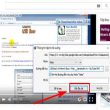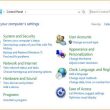Duy Nguyễn Bá30/11/2020
Mục lục
Cùng với hệ điều hành Windows 10 thì Office 2016 là chính phiên bản mới nhất của Microsoft Office với giao diện đồ họa đẹp mắt, mang lại cho người dùng nhiều trải nghiệm mới lạ, hấp dẫn. Hôm nay, Thế Giới Di Động sẽ hướng dẫn các bạn cách cài đặt và sử dụng Microsoft Office 2016 cho Windows, Mac đơn giản nhất.
Các tính năng của Mircosoft Office 2016:
+ Mircosoft Office 2016 cho phép nhiều người cùng thao tác trên 1 tài liệu.
+ Mircosoft Office 2016 Open tính năng mới Tell me what you want to do .
+ Công cụ tìm kiếm Insights giúp Office 2016 Word như một trang web.
+ Microsoft đã tích hợp Office 2016 lên tất cả các thiết bị văn phòng (tablet, laptop, smartphone…).
Hiện tại Microsoft Office 2016 đã được nâng cấp lên Microsoft 365. Nếu bạn muốn nâng cấp lên Microsoft 365 thì bấm TẠI ĐÂY.
1. Hướng dẫn cách tải, cài đặt Microsoft Office 2016 trên Windows
– Tải Microsoft Office 2016 cho Windows: TẠI ĐÂY.
Bước 1: Sau khi tải về, bạn tiến hành cài đặt trên máy tính của mình.
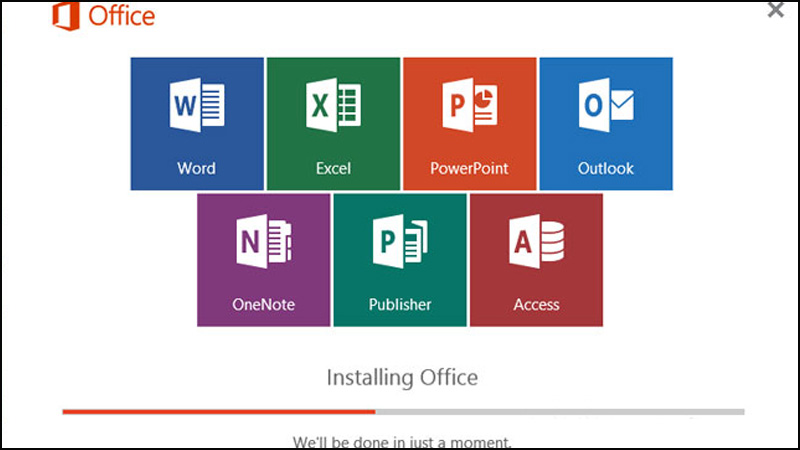
Bước 2: Sau khi quá trình cài đặt kết thúc > Nhấn Close để đóng hộp thoại cài đặt lại.
Account. Ở đây sẽ có thông tin về bản dùng thử trong 30 ngày > Nhấn Change Product Key để kích hoạt.” class=”lazy” src=”http://cdn.tgdd.vn/hoi-dap/1306546/mr345.jpg”/>
Bước 4: Nhấn tiếp Enter Key > Nhập đoạn mã bạn đã mua trước đó.
2. Hướng dẫn cách tải, cài đặt Microsoft Office 2016 trên macOS
– Tải Microsoft Office 2016 cho macOS: TẠI ĐÂY.
Bước 1: Click đúp vào bộ cài Office 2016 để bắt đầu cài đặt > Bấm Continue để tiếp tục.
Xuất hiện popup yêu cầu xác nhận, bấm Agree để đồng ý với điều khoản sử dụng.” class=”lazy” src=”http://cdn.tgdd.vn/hoi-dap/1306546/m8.jpg”/>
Bước 3: Bấm Customize để kiểm tra những thành phần sẽ cài đặt > Nếu muốn cài đặt tất cả bộ Office 2016, bạn giữ nguyên tất cả các ô tick, sau đó bấm Install để bắt đầu cài đặt.
Cài đặt hoàn tất, bấm Close để kết thúc” class=”lazy” src=”http://cdn.tgdd.vn/hoi-dap/1306546/m10.jpg”/>
Một số sản phẩm Laptop đang kinh doanh tại Thế Giới Di Động
Bài viết này đã hướng dẫn bạn Cách cài đặt Microsoft Office 2016 cho Windows, macOS đơn giản nhất. Hy vọng bài viết này sẽ giúp ích cho bạn.
1.494 lượt xem
Bạn có làm được hướng dẫn này không ?

Có

Không
Source: https://expgg.vn
Category: Thông tin